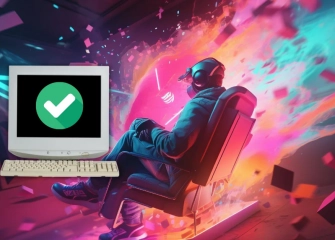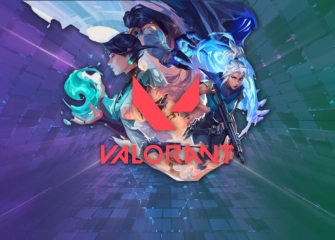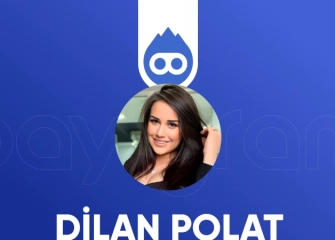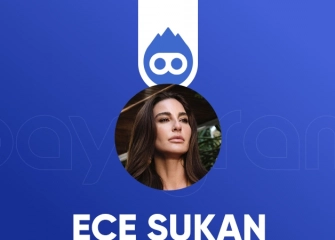Steam Fotoğraf Yükleme Nasıl Yapılır?
Steam fotoğraf yükleme nedir ve nasıl yapılır? Merak ediyorsanız, profilinize yüklemeye kadar fotoğrafın tüm aşamasını tek bir içerikle öğrenin!
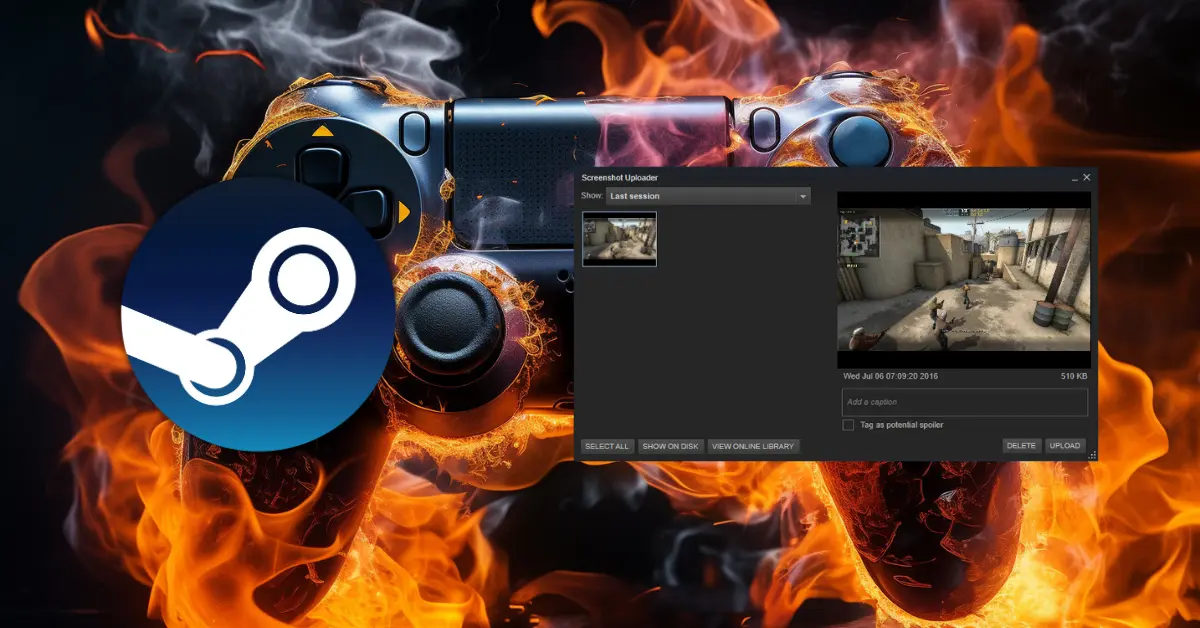
Steam, sadece oyun oynamakla kalmayıp aynı zamanda oyunlarınızın anlarını ve zaferlerinizi paylaşabileceğiniz bir platformdur.
Arkadaşlarınızla oyunlarınızı paylaşmanın yanı sıra ekran görüntüleri ve videolar aracılığıyla deneyimlerinizi diğer oyuncularla da paylaşabilirsiniz. Steam fotoğraf yükleme oldukça basittir ve siz de bu keyifli deneyimi yaşamak istiyorsanız doğru yerdesiniz.
Steam Fotoğraf Yükleme Nedir?
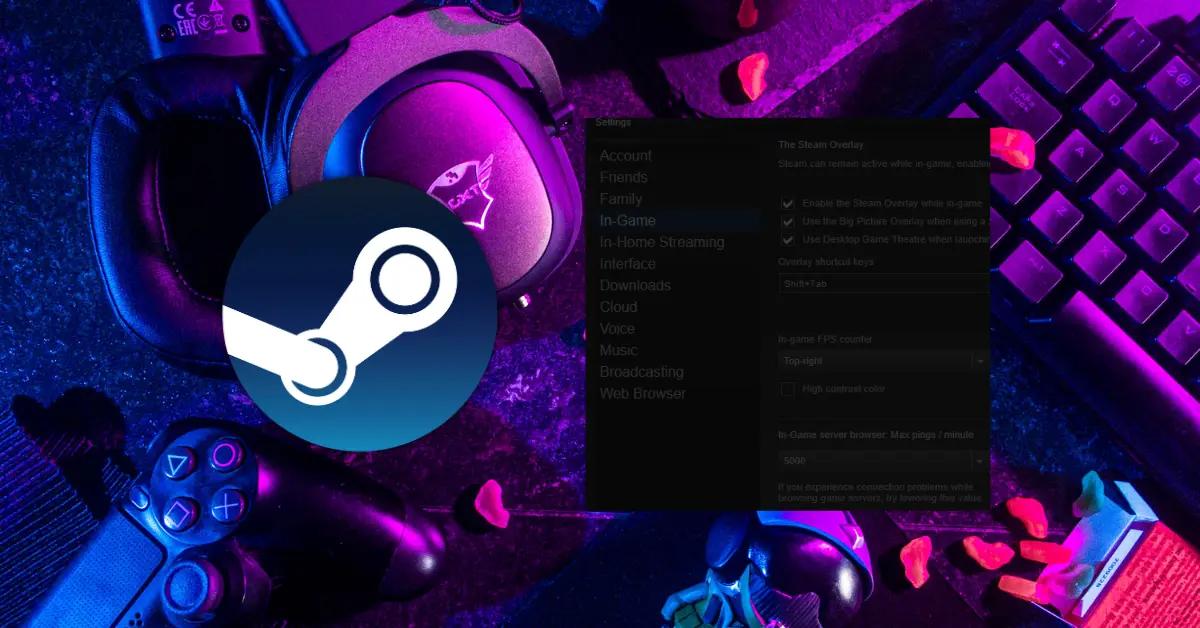
Steam fotoğraf yükleme, platform üzerinden çektiğiniz veya bilgisayarınızda bulunan fotoğrafları Steam topluluğuyla paylaşma işlemidir. Oyun sırasında aldığınız bir ekran görüntüsünü veya herhangi bir fotoğrafı, profilinizde veya oyununuzun topluluk sayfasında arkadaşlarınızla veya genel olarak tüm oyuncularla paylaşabilirsiniz. Oyun deneyiminizi diğerleriyle paylaşmanın harika bir yoludur ve Steam'in sunduğu sosyal özelliklerden biridir.
Discord sunucu üyesi satın alarak oyun deneyiminizi arttırın!
Steam Ekran Görüntüsü Yükleme Yapılabilir Mi?
Evet, Steam platformunda ekran görüntüsü yükleme işlemi oldukça kolaydır. Oyun oynarken anlık bir anı yakaladığınızda veya belirli bir anı paylaşmak istediğinizde, Steam'in dahili ekran görüntüsü alma özelliği sayesinde bu görüntüleri kolayca yakalayabilir ve paylaşabilirsiniz. Ayrıca bilgisayarınızda bulunan herhangi bir fotoğrafı da Steam'e yükleyebilir ve topluluğunuzla paylaşabilirsiniz.
Oyunlar ile ilgili içerikleriniz varsa Reddit takipçi satın alabilirsiniz!
Steam Ekran Görüntüsü Nerede?
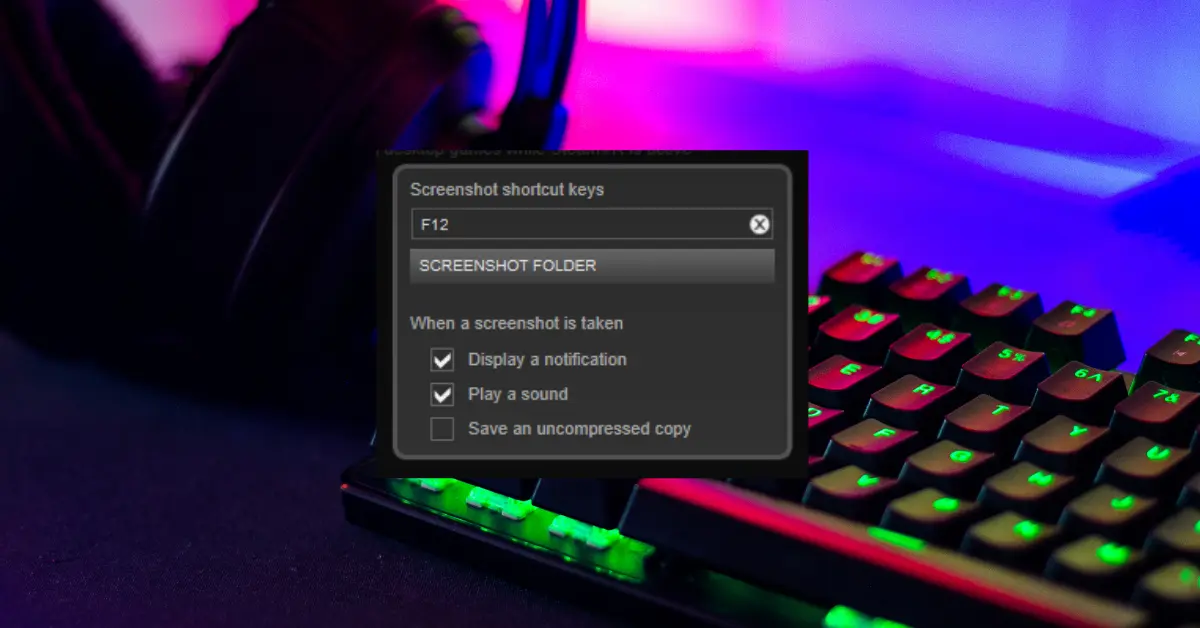
Steam'de oyun sırasında veya oyun dışında bir ekran görüntüsü çekmek istiyorsanız, genellikle aşağıdaki adımları izleyebilirsiniz:
- Oyun içindeyken, genellikle F12 tuşuna basarak bir ekran görüntüsü çekebilirsiniz. Bazı oyunlarda bu varsayılan tuş olmayabilir, bu durumda oyun ayarlarında kontrol edebilir veya başka bir tuşa atanmış olabilir.
- Eğer oyun sırasında değil de Steam arayüzündeyken bir ekran görüntüsü çekmek istiyorsanız, Steam'e giriş yaptıktan sonra, ekran görüntüsünü almak istediğiniz oyunu seçin ve oyunun kütüphanesinde sağ tıklamak suretiyle bir ekran görüntüsü alabilirsiniz. "Ekran Görüntüsü Al" seçeneğine tıklayarak veya F12 tuşuna basarak bir ekran görüntüsü çekebilirsiniz.
- Ekran görüntülerinizi Steam Kütüphanenizde bulabilirsiniz. Bunun için Steam istemcisini açın, ardından kütüphanenizde bulunan oyunun sayfasına gidin. Oyun sayfasında "Ekran Görüntüleri" sekmesini bulabilir ve buradan çektiğiniz ekran görüntülerini görebilirsiniz.
Steam Video Yükleme Nedir?
Steam video yükleme, platform üzerinden oyunlarınızın videolarını paylaşma işlemidir. Oyun oynarken aldığınız videoları veya daha önceden kaydettiğiniz videoları Steam topluluğuyla paylaşabilirsiniz. Oyun oynama deneyiminizi daha etkileşimli hale getirmenin ve diğer oyuncularla deneyimlerinizi paylaşmanın harika bir yoludur.
Steam video yükleme nasıl yapılır? Hepsi bu içerikte saklı!
Steam Profile Fotoğraf Ekleme
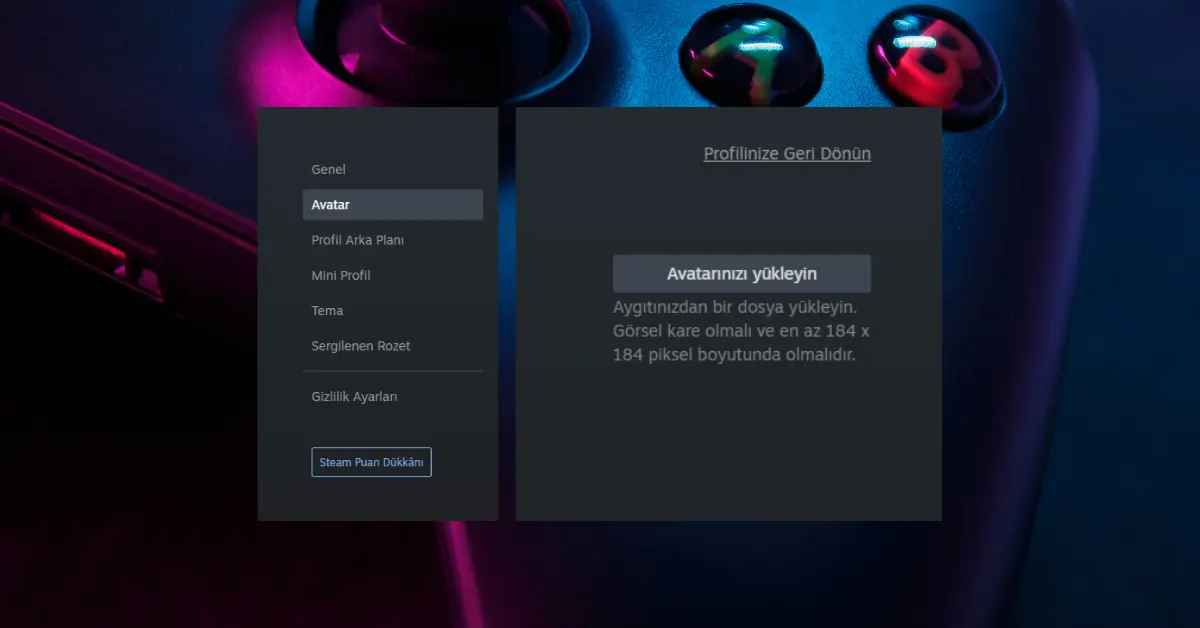
Steam profilinizde bir fotoğraf eklemek istiyorsanız, aşağıdaki adımları izleyebilirsiniz:
- Steam istemcisini açın ve sağ üst köşedeki adınıza veya kullanıcı adınıza tıklayın.
- Açılan menüden "Profilimi Görüntüle" seçeneğine tıklayın.
- Profil sayfanızı açtığınızda, profil fotoğrafınızın yan tarafındaki ‘Profili Düzenle’ kısmına tıklayınız.
- Profil Düzenle sayfası açıldığında yan menüdeki ‘Avatar’ yazısına bir kez tıklayınız.
- ‘Avatarınızı yükleyin’ alanından istediğiniz fotoğrafı profilinize kolayca ekleyebilirsiniz.
Bu adımları takip ederek Steam profilinizde fotoğrafınızı kolayca ekleyebilirsiniz.
Steam FPS sayacı açma işte bu kadar basit!
Steam Ekran Görüntüsü Alma
Steam'de ekran görüntüsü almak oldukça kolaydır. İşte adımlar:
- Steam istemcisini açın ve oyunu çalıştırın, oyunun içindeyken.
- Oyun içindeyken, ekran görüntüsü almak istediğiniz sahneyi bulun.
- Genellikle varsayılan olarak, ekran görüntüsü almak için F12 tuşunu kullanabilirsiniz. Bu tuşa bastığınızda, Steam ekran görüntüsü alacak ve oyunun ekran görüntüsü kutusu açılacaktır.
- Ekran görüntüsünü aldıktan sonra, görüntüyü istediğiniz yere kaydetmek için "Farklı Kaydet" veya "Steam'e Yükle" gibi seçeneklerden birini seçebilirsiniz.
Ekran Görüntüsü Nasıl Paylaşılır?
Ekran görüntüsü paylaşmanın birkaç farklı yolu vardır, genellikle kullanıcı tercihine ve cihazına bağlıdır. İşte en yaygın yöntemlerden bazıları:
- Bilgisayar/Laptop (Windows): Ekran görüntüsü almak için "Print Screen" tuşuna (PrtScn veya PrtSc) basın. Ardından Paint, Paint 3D veya herhangi bir resim düzenleme programını açın, Ctrl+V (Yapıştır) tuşlarına basarak ekran görüntüsünü yapıştırın. Dosyayı kaydedip paylaşabilirsiniz.
- Mac: Shift + Command + 4 tuşlarına basarak bir ekran alanı seçin veya Shift + Command + 3 tuşlarına basarak tüm ekranı yakalayın. Ardından görüntü masaüstünüzde otomatik olarak oluşturulur. Paylaşmak için dosyayı seçin ve paylaşmak istediğiniz platforma sürükleyin.
- Akıllı Telefon/Tablet (iPhone): Ekranın sağ üst köşesi ve yan düğmeye aynı anda basarak bir ekran görüntüsü alabilirsiniz. Ardından, ekran görüntüsüne dokunarak veya Fotoğraflar uygulamasını açarak görüntüyü düzenleyin ve paylaşın.
- Android: Genellikle, Güç düğmesi ve Ses Kısma düğmesine aynı anda basarak ekran görüntüsünü alabilirsiniz. Ardından, görüntüyü düzenleyin ve paylaşmak istediğiniz uygulamayı seçin.
- Online Araçlar: Ekran görüntüsü almak için birçok çevrimiçi araç mevcuttur. Örneğin, Lightshot, Snagit, veya Nimbus Screenshot gibi. Bu araçlar genellikle tarayıcı eklentileri olarak veya bağımsız yazılımlar olarak sunulur. İndirip yükledikten sonra, ekran görüntüsünü alabilir, düzenleyebilir ve paylaşabilirsiniz.
Hangi yöntemin sizin için en uygun olduğuna ve hangi cihazı kullanıyorsanız, o cihazın özelliklerine bağlıdır.
Steam Çektiğim Fotoğraflar Nereye Gidiyor?
Steam'de çektiğiniz fotoğraflar, Steam'in "Screenshots" veya "Ekran Görüntüleri" adı altında sakladığı bir bölümde yer alır. Bu fotoğraflara Steam arayüzünden profilinize veya oyununuzun kütüphanesine giderek erişebilirsiniz.
Genellikle Steam'de bir oyun oynarken, oyun içinde "F12" tuşuna basarak anlık ekran görüntüsü alabilirsiniz. Steam üzerinde çemiş olduğunuz fotoğraflar, Steam'de Görüntüle -> Ekran Görüntüleri, kısmından belirlenen klasöre kaydedilir.
Steam Fotoğraf Yükleme Avantajları
Steam, video oyunlarına odaklanmış bir dijital dağıtım platformu olarak oyunculara bir dizi avantaj sunar. Fotoğraf yükleme özelliğinin getirdiği bazı avantajlar şunlar olabilir:
- Topluluk Bağları Kurma: Steam'de fotoğraf yükleyerek, oyunlarla ilgili paylaşımlarda bulunabilir ve diğer oyuncularla etkileşim kurabilirsiniz. Bu, oyun topluluğuna entegre olmanın bir yoludur ve benzer ilgi alanlarına sahip diğer oyuncularla iletişim kurmanızı sağlar.
- Oyun Deneyimlerini Paylaşma: Steam, oyununuzu oynarken çektiğiniz ekran görüntülerini veya videoları paylaşmanıza izin verir. Bu, oyun deneyiminizi diğerleriyle paylaşmanın yanı sıra oyununuzu tanıtarak diğer oyuncuları oyun hakkında bilgilendirmenin bir yoludur.
- Hatıra Oluşturma: Oyun oynarken çektiğiniz fotoğraflar, anılarınızı ve deneyimlerinizi kaydetmenize olanak tanır. Özellikle oyun içi anlarınızı yakalayarak, ilerlemelerinizi veya özel anlarınızı hatırlamak için bir arşiv oluşturabilirsiniz.
- Yaratıcı İfade: Fotoğraf yükleme özelliği, oyuncuların yaratıcılıklarını sergilemelerine ve oyun dünyalarında kendi tarzlarını ifade etmelerine olanak tanır. Oyunların estetik öğelerini vurgulayan veya mizahi amaçlı fotoğraflar paylaşabilirsiniz.
- Topluluk Katılımı ve Etkileşim: Steam'deki fotoğraf yükleme özelliği, oyuncular arasında etkileşimi teşvik eder ve topluluk hissini artırır. Diğer oyuncuların fotoğraflarını beğenebilir, yorum yapabilir ve paylaşımlara katılabilirsiniz.
- Geliştirici ve Yayıncılarla Etkileşim: Fotoğraf yüklemeleri, oyun geliştiricilerinin ve yayıncılarının oyuncuların geri bildirimlerini görmesini sağlar. Oyunlar hakkında oyuncuların neleri sevdiğini veya ne tür içeriklerin ilgi çekici olduğunu anlamak için bu geri bildirimler değerlidir.
Steam'e Fotoğraf Yükleyemiyorum
Steam üzerinde fotoğraf yüklemekte sorun yaşıyorsanız, birkaç olası çözüm yöntemi bulunmaktadır:
- Bağlantı Sorunlarını Kontrol Edin: İnternet bağlantınızın stabil olduğundan ve Steam'e erişimde herhangi bir sorun olmadığından emin olun.
- Steam Client'i Yeniden Başlatın: Steam istemcisini kapatın ve tekrar başlatın. Bazı durumlarda bu basit bir çözüm olabilir.
- Oyun İçi Ekran Görüntüsü Ekleyin: Oyun içi ekran görüntüsü eklemek istiyorsanız, oyunu başlatın ve oyun içi ekran görüntüsü alarak bunu deneyin. Oyun içi ekran görüntüleri genellikle daha küçük boyutlarda olduğu için yükleme sorunu yaşamazsınız.
- Fotoğraf Boyutunu Kontrol Edin: Fotoğrafın boyutu ve dosya formatı önemli olabilir. Steam, genellikle JPEG formatındaki fotoğrafları kabul eder. Fotoğrafın boyutu da çok büyük değilse (2MB'dan fazla değilse), yüklemeyi deneyin.
- Steam Desteğiyle İletişime Geçin: Yukarıdaki adımları denedikten sonra hala sorun yaşıyorsanız, Steam Destek ekibiyle iletişime geçmek en iyi seçenek olabilir. Onlar size özgü bir çözüm sunabilirler veya sorununuzu daha fazla inceleyerek size yardımcı olabilirler.
- Steam Beta Güncellemelerini Deneyin: Eğer Steam beta güncellemelerini kullanıyorsanız, beta güncellemelerini devre dışı bırakmayı deneyin. Bazı beta sürümlerinde bu tür hatalar olabilir.